Situatie
Solutie
In mod normal, cand instalati oricare dintre cele doua browsere, vi se solicita automat sa importati datele din orice alte browsere decectate. Daca omitei acest pas, va trebui sa le importati manual si puteti face acest lucru din Setarile Chrome. Browserul Chrome va permite sa importati cu usurinta marcaje din Mozilla Firefox. Setarile lui Marcaje va ofera optiunea de a importa marcaje, setari, istoricul de navigare si motoarele de cautare din alte browsere.
- Deschideti Google Chrome;
- Selectati cele 3 puncte din coltul din dreapta sus al interfetei de utilizare;
- Accesati Marcaje
- Faceti click pe Import Bookmarks and Settings
- Selectati Mozilla Firefox din lista derulanta
- Bifati caseta Favorite/Marcaje;
- Selectati Import. Acest lucru va inchide orice instanta de Firefox daca l-ati deschis;
- Cand vedeti un mesaj care confirma ca importul a avut succes, faceti click pe Efectuat.

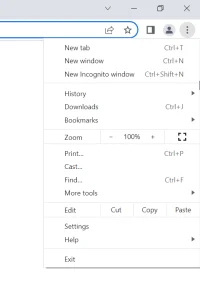



Leave A Comment?